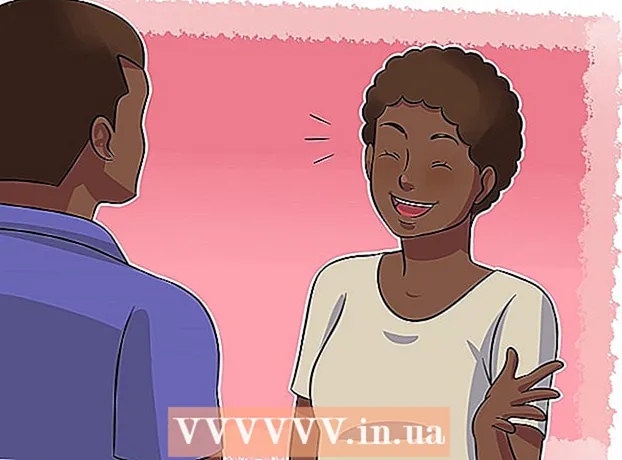May -Akda:
Charles Brown
Petsa Ng Paglikha:
10 Pebrero 2021
I -Update Ang Petsa:
1 Hulyo 2024

Nilalaman
Ang pagtatakda ng isang alarma sa iyong iPhone ay makakatulong sa iyo na bumangon sa oras ng umaga o matandaan ang mahalagang impormasyon sa tamang oras. Kung nais mong malaman kung paano magtakda ng isang alarm clock sa iyong iPhone, sundin lamang ang mga simpleng hakbang sa ibaba.
Upang humakbang
 I-on ang iyong iPhone. Ginagawa mo ito sa pamamagitan ng pagpindot at pagpindot sa pindutan sa tuktok ng telepono.
I-on ang iyong iPhone. Ginagawa mo ito sa pamamagitan ng pagpindot at pagpindot sa pindutan sa tuktok ng telepono.  Buksan ang orasan app. Mahahanap mo ito sa gitna ng mga app sa iyong unang screen.
Buksan ang orasan app. Mahahanap mo ito sa gitna ng mga app sa iyong unang screen.  I-tap ang tab na "Alarm Clock" sa ilalim ng iyong screen. Pangalawa ito mula sa kaliwa.
I-tap ang tab na "Alarm Clock" sa ilalim ng iyong screen. Pangalawa ito mula sa kaliwa.  Pindutin ang tanda na "+". Mahahanap mo ito sa kanang tuktok ng iyong screen.
Pindutin ang tanda na "+". Mahahanap mo ito sa kanang tuktok ng iyong screen.  Itakda ang iyong alarma. Mag-scroll sa mga oras at minuto upang maitakda kung anong oras dapat patayin ang iyong alarma. Nakasalalay sa mga setting ng iyong orasan, piliin ang "AM" o "PM" upang itakda kung ang iyong alarma ay dapat na umalis sa umaga (am) o sa araw (pm). (Kung ang iyong mga pangkalahatang setting ng telepono ay nakatakda sa 24 na oras na format, hindi mo ito kailangang piliin ngayon).
Itakda ang iyong alarma. Mag-scroll sa mga oras at minuto upang maitakda kung anong oras dapat patayin ang iyong alarma. Nakasalalay sa mga setting ng iyong orasan, piliin ang "AM" o "PM" upang itakda kung ang iyong alarma ay dapat na umalis sa umaga (am) o sa araw (pm). (Kung ang iyong mga pangkalahatang setting ng telepono ay nakatakda sa 24 na oras na format, hindi mo ito kailangang piliin ngayon). - Mag-click sa "Ulitin" kung nais mong mag-off ang iyong alarma sa maraming araw. Ang pagpipiliang ito ay matatagpuan sa itaas ng alarm clock. Piliin kung nais mong mag-alarm ang iyong alarma "tuwing Linggo", "tuwing Lunes" o kahit araw-araw. Mag-click sa mga araw na nais mong i-off ang iyong alarma at suriin kung lilitaw ang isang marka ng tsek sa dulo ng mga naaangkop na (mga) linya.
- Kung nais mong magtakda ng dalawang magkakaibang mga alarma, tulad ng isang alarma na tumunog sa katapusan ng linggo at isang alarma para sa mga karaniwang araw, pagkatapos ay kailangan mong dumaan sa mga hakbang na ito nang dalawang beses.
- Itakda ang iyong mga kagustuhan. Kapag naitakda mo ang iyong oras ng paggising, maaari mong itakda ang iba pang mga kagustuhan sa itaas. Kinokontrol ng mga kagustuhang ito ang tunog ng iyong alarma, o maaari kang matulog at bigyan ng pangalan ang iyong alarma. Ginagawa mo ito tulad ng sumusunod:
- Mag-click sa "tunog". Gamitin ang opsyong ito upang makontrol ang tunog ng iyong alarm clock. Maaari mo ring i-download ang isang ringtone mula sa iTunes Store at i-sync ito sa iyong telepono.
- Piliin ang opsyong "I-snooze". Kung nais mo ng pagpapaandar na pag-snooze sa iyong alarm clock, i-on ang pagpapaandar na ito.
- Pumili ng isang label. Kung nais mong bigyan ng pangalan ang iyong alarma, piliin ang opsyong ito at ipasok ang iyong mensahe. Kapaki-pakinabang ang pagpipiliang ito kung nais mong ipaalala sa iyong sarili na gumawa ng isang bagay.
 Pindutin ang "I-save". Ise-save nito ang iyong mga setting.
Pindutin ang "I-save". Ise-save nito ang iyong mga setting.  Suriin ang iyong orasan ng alarma. Muling buksan ang app upang matiyak na naitakda mo nang tama ang oras at itinakda ang alarma.
Suriin ang iyong orasan ng alarma. Muling buksan ang app upang matiyak na naitakda mo nang tama ang oras at itinakda ang alarma.
Mga Tip
- Kung nais mong buksan o i-off ang iyong alarma, buksan ang app na orasan at i-click ang tab na "alarm clock".
- Huwag pindutin ang app na orasan nang masyadong mahaba. Ang paggawa nito ay magpapalipat-lipat sa iyong iPhone sa isang mode kung saan maaari mong tanggalin ang mga app. Mahahanap mo ang iyong sarili sa mode na ito kapag nagsimula nang magkalog ang lahat ng mga app. Kung nangyari ito, mag-click sa pindutan ng pag-ikot sa ibaba ng iyong screen o ang pindutan sa tuktok ng iyong telepono.
- Gumamit lamang ng iyong mga daliri o isang espesyal na panulat para sa screen ng touch screen.
- Kung nagtakda ka ng isang alarma, makakakita ka ng isang simbolo ng orasan sa iyong screen. Nasa kanang sulok sa itaas ito sa tabi ng baterya. Kung wala ito, hindi ka pa nakatakda ng isang alarma.
Mga kailangan
- iPhone